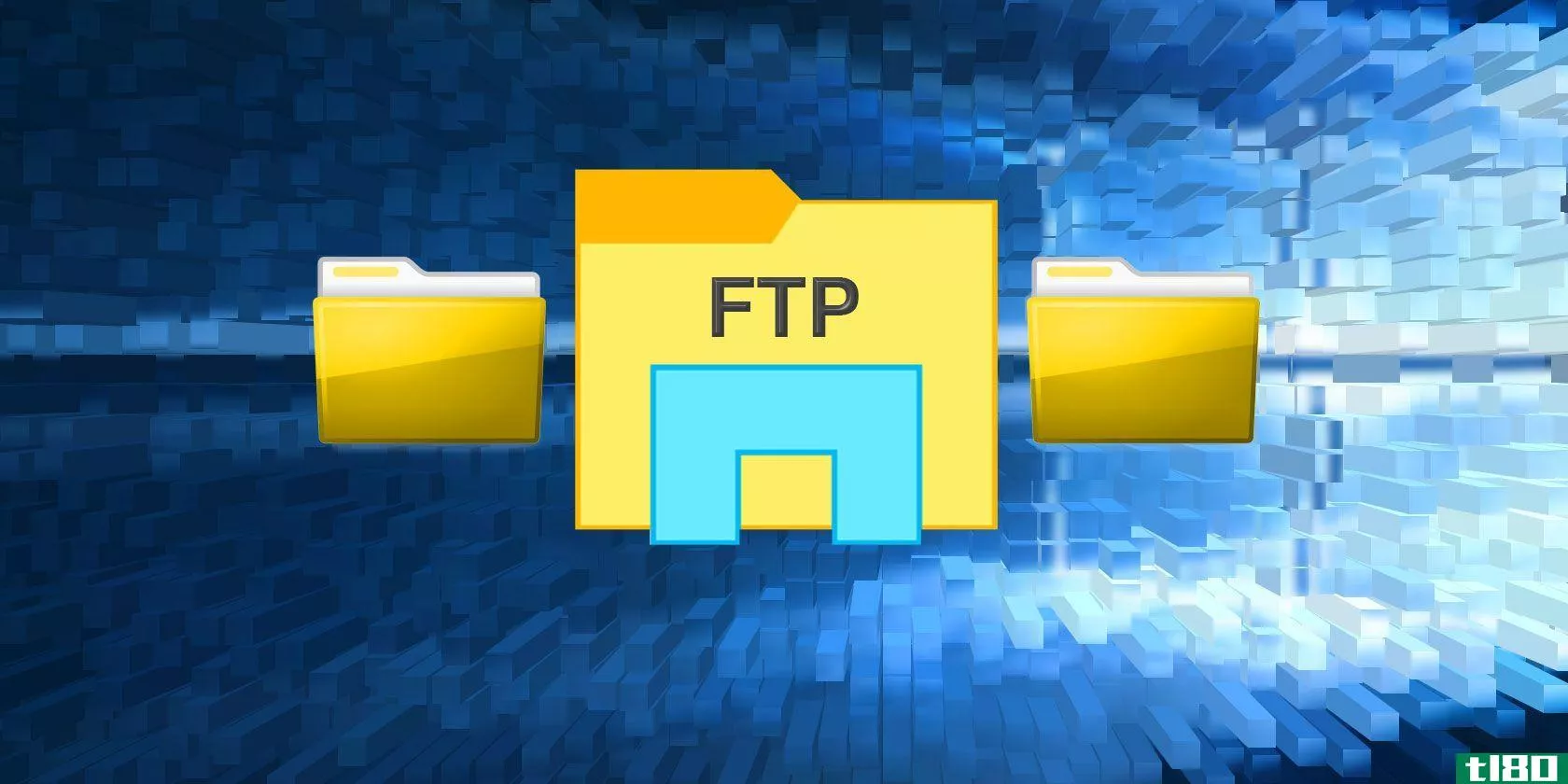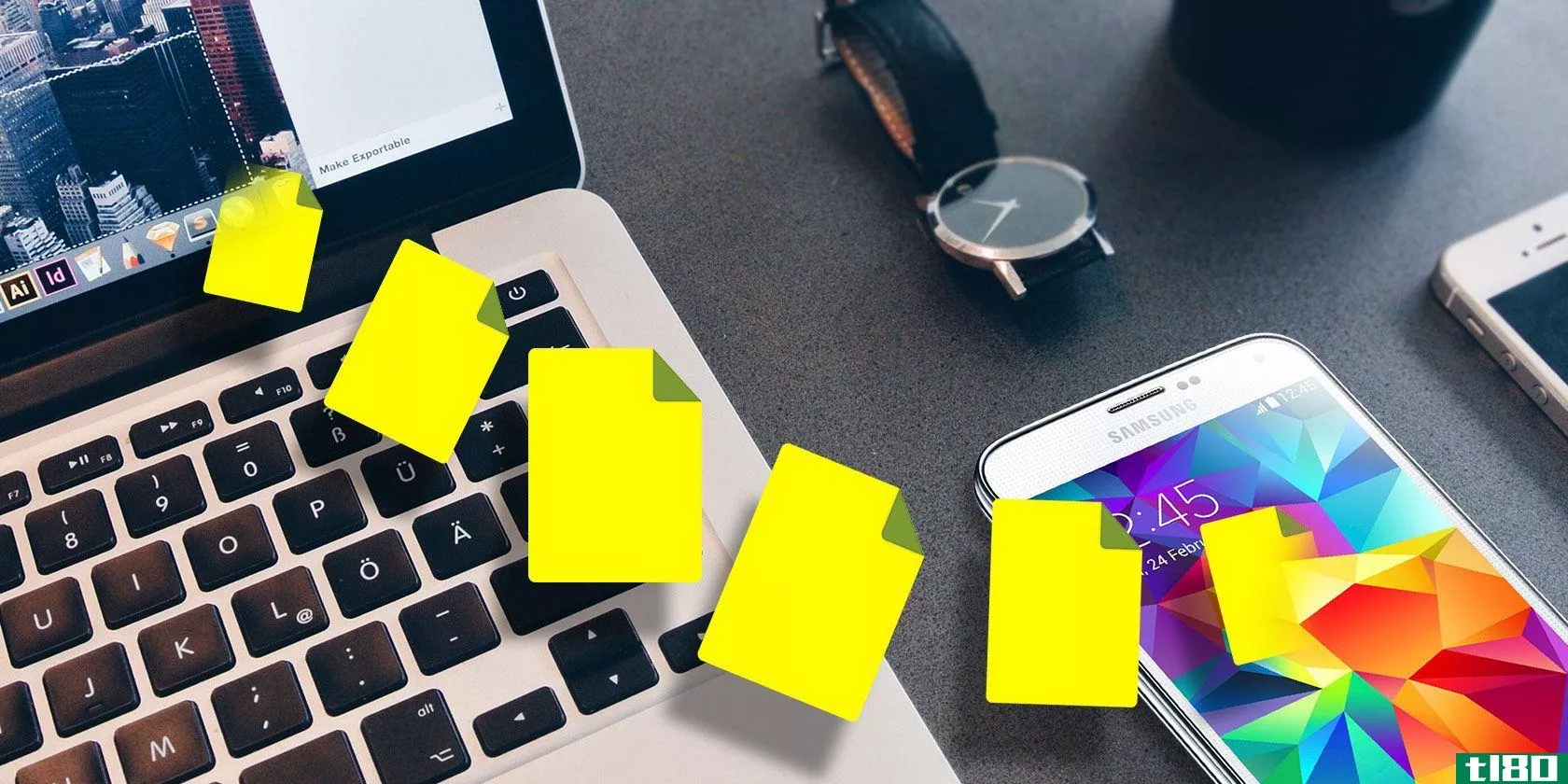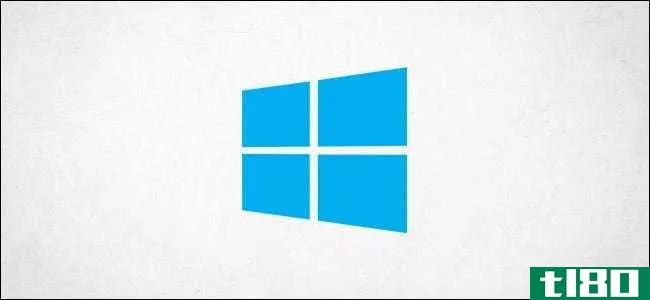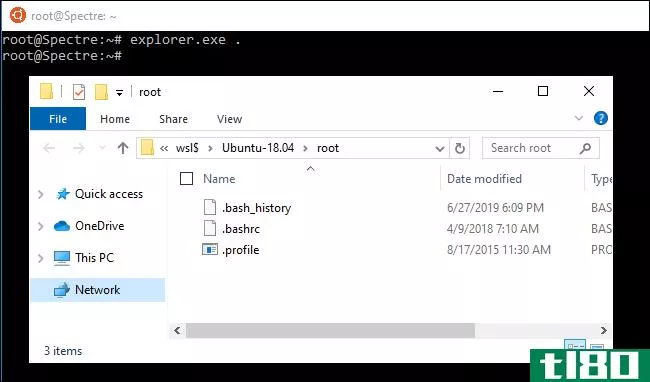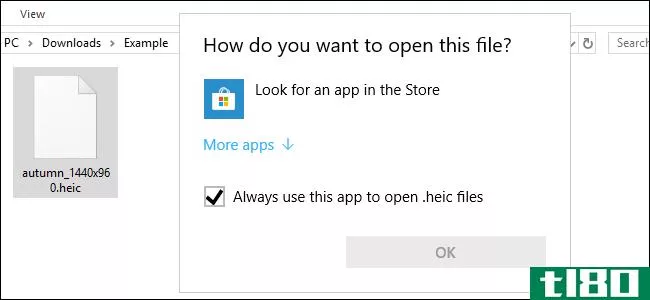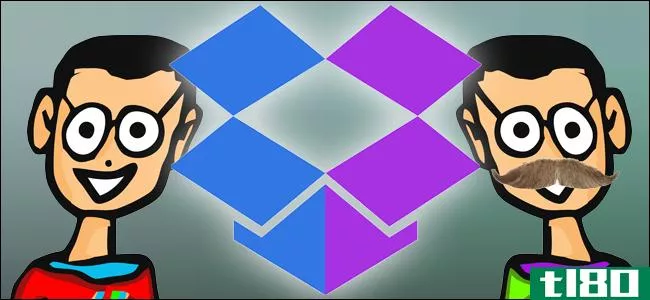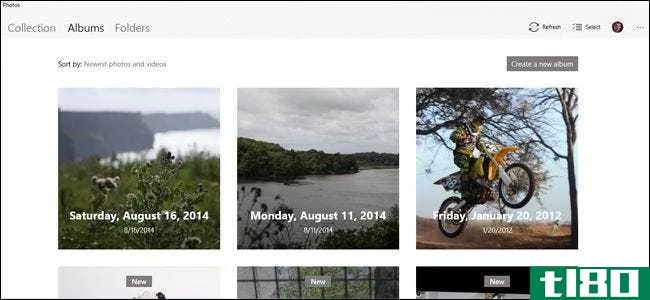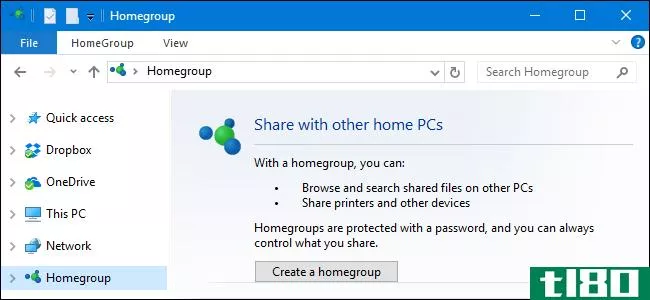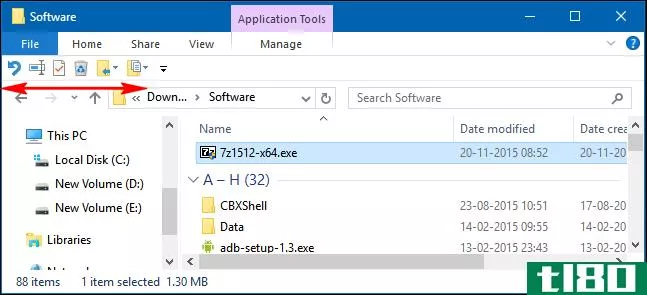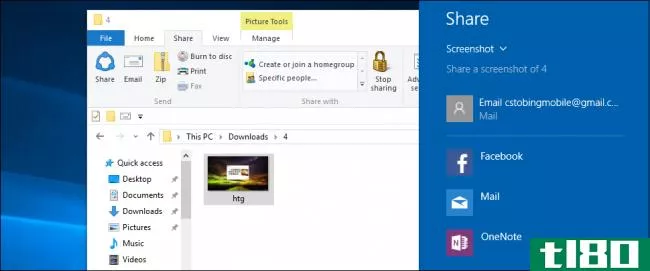从windows资源管理器快速共享文件的4种方法
今天,我们有很多与他人共享文件和文件夹的方法。有电子邮件、即时通讯应用程序、在线文件传输服务、云存储共享等。
但是Windows文件资源管理器应用程序呢?它可能不在很多人的榜首;不过,这是一种快速有效的文件共享方式。
想了解如何从Windows文件资源管理器共享文件吗?继续读。
1.使用文件资源管理器中的“共享”菜单
在Windows资源管理器**享文件有几种不同的方式;我们将依次查看它们。
首先,让我们考虑文件资源管理器共享菜单。要访问它,请打开应用程序并单击窗口顶部的共享选项卡。
共享按钮
最突出的图标是相当大的绿色共享按钮。单击它将打开本机Windows 10共享窗口。
在窗口顶部,您将看到所有常用联系人。下面是附近的蓝牙设备列表,您可以与这些设备共享您的文件。最后,在窗口底部,您将看到计算机上可用于共享文件的所有应用程序的列表。它们包括OneNote和Mail等服务。
要与列表中的任何应用程序或设备共享该文件,只需单击相应的选项并按照屏幕上的说明进行操作。
功能区中的其他工具
功能区中还有一些其他有用的共享工具可供使用。
共享图标旁边是通过电子邮件共享的快捷方式和创建ZIP文件的快捷方式。如果您需要共享一个大文件,最有效的方法之一是在发送之前将其压缩为ZIP文件。该文件将更小,因此上传和****更快。
如果单击ZIP图标,将在与现有文件相同的文件夹中创建新的ZIP文件夹。电子邮件快捷方式将启动您的默认邮件客户端,以便共享。
功能区的后面是打印和传真选项,如果您的机器支持,还有CD刻录。
最后,还有与工作组或域中的其他人/设备共享文件的选项。
2.使用onedrive
OneDrive与Windows 10操作系统紧密集成。集成最明显的地方之一是在File Explorer应用程序中。
假设您使用Microsoft帐户而不是本地帐户登录Windows,OneDrive将显示为应用程序左侧面板列表中的一个位置。
您可以通过文件资源管理器应用程序在OneDrive**享文件。
最简单的方法是导航到相关文件,右键单击该文件打开关联菜单,然后选择共享OneDrive链接。
Windows将自动将链接复制到剪贴板。从那里,您可以根据需要与任意多的人共享它。任何共享文件都会在文件浏览器应用程序中用一个人头部的小图标表示。
如果您需要更多高级共享选项,请返回上下文菜单并单击更多OneDrive共享选项。
OneDrive web应用程序将打开,并弹出一个共享框。它允许您切换编辑选项、设置共享文件的到期日期以及设置密码。如果您展开“更多”菜单,还可以找到通过Facebook、Twitter、LinkedIn和新浪微博共享文件的链接。
注意:无法从文件资源管理器停止在OneDrive上共享文件。相反,您需要打开OneDrive web应用程序,导航到该文件并高亮显示它,然后单击屏幕右上角的信息图标。您可以在“具有访问权限”部分中管理谁具有访问权限以及活动共享URL。
3.通过网络共享
自2018年10月起,家庭组不再是Windows 10的一部分。但别担心,由于网络共享功能,共享功能仍然存在。
您可以使用网络访问工具使家庭网络上的每个人都可以使用文件。
首先,找到要共享的文件并右键单击以打开关联菜单。在关联菜单上,指向以访问>;特定的人。
一个新窗口将打开。单击下拉菜单并选择Everyone。或者,如果您知道网络上单个用户的用户凭据,则可以选择“创建新用户”并输入详细信息。
只要打开了网络发现(设置>;网络与互联网>;Wi-Fi>;管理已知网络>[Wi-Fi名称]>;房地产>;(专用),您网络上允许的用户将您的计算机视为他们可以访问的网络位置。
4.使用其他云存储服务
最后,您可以考虑使用第三方云存储提供商,如谷歌驱动器和Dropbox。许多云存储提供商提供了一个Windows插件,在文件资源管理器中放置驱动器的快捷方式。
您可以将文件拖放到存储提供商的文件夹中以上载文件,然后使用常用渠道与其他人共享。如果需要更多信息,请直接参考提供商自己的文献。
在windows上共享文件还有其他方法
共享文件是我们每天都要做的奇怪任务之一,但我们中很少有人在每次工作中都使用最适合的工具。
正如我们在开始时所说,Windows文件资源管理器远不是您可以使用的唯一共享方法,但如果您知道何时部署它,它可以在您的工作流中发挥重要作用。
如果您想了解在Windows**享文件的其他方法,我们已经为您提供了相关内容。请务必查看我们关于如何使用二维码共享文件以及如何在没有云存储帐户的情况下共享文件的文章。
Subscribe to our newsletter
Join our newsletter for tech tips, reviews, free ebooks, and exclusive deals!
Click here to subscribe
- 发表于 2021-08-05 16:50
- 阅读 ( 186 )
- 分类:IT
你可能感兴趣的文章
如何将windows文件资源管理器转换为ftp客户端
...用FTP,更好的选择是改用fileexplorer。下面是如何设置文件资源管理器以方便FTP传输。 ...
- 发布于 2021-03-13 14:09
- 阅读 ( 195 )
10个快速修复,让你的windows电脑更快
...,Windows Key+E快捷方式打开了一个指向这台电脑的“文件资源管理器”窗口,但现在它可以快速访问。 ...
- 发布于 2021-03-16 02:54
- 阅读 ( 235 )
基本的windows运行命令备忘表
... ShortcutAction常用Windows工具探险家资源管理器c类:打开C:驱动器正则表达式注册表编辑器服务.mscWindows服务(本地)任务管理器任务管理器msconfig配置系统配置实用程序mstsc公司远程桌面(Microsoft终端服务客...
- 发布于 2021-03-18 15:02
- 阅读 ( 232 )
如何在android和mac之间传输文件:7种简单方法
与Windows不同,macOS不允许您以本机方式浏览Android**的文件系统。它的特别无线服务AirDrop也不适用于Android**。 ...
- 发布于 2021-03-22 09:47
- 阅读 ( 399 )
在Windows10中为收藏文件夹添加书签的6种方法
...的最简单方法是创建快捷方式。Windows允许您在Windows文件资源管理器中创建指向任何文件夹的快捷方式。双击快捷方式时,它会立即将您带到文件夹位置。 创建文件夹的快捷方式后,可以将其放置在更方便以后访问的位置,如桌...
- 发布于 2021-04-03 00:50
- 阅读 ( 252 )
如何在Windows10中访问linux(wsl)文件
...终提供了一种简单、安全且官方支持的方式,可以从文件资源管理器和其他应用程序中访问和使用Linux文件。下面是如何获取Windows子系统的Linux文件。 与以前的方法不同,这是一种处理Linux文件的安全方法!Windows在后台发挥了一...
- 发布于 2021-04-03 10:02
- 阅读 ( 161 )
获取有关Windows10上文件资源管理器的帮助
Windows10不再像Windows7那样具有文件资源管理器的内置帮助。Microsoft让您在web上搜索信息,下面是有关使用Windows10文件管理器的信息。 文件资源管理器界面基础知识 虽然它在Windows10中被重命名为“文件资源管理器”,但这个应...
- 发布于 2021-04-03 23:43
- 阅读 ( 240 )
windows 10的2018年4月更新中的所有新功能,现已提供
...序**享照片、在Microsoft Edge**享网页链接,甚至可以在文件资源管理器中无线共享文件。 诊断数据查看器显示windows向microsoft发送的内容 相关:windows10的基本和完整的遥测设置实际上是做什么的? 微软仍然在努力通过更透明的方...
- 发布于 2021-04-06 10:18
- 阅读 ( 214 )
如何在windows上打开heic文件(或将其转换为jpeg)
...们,它们就会在Photos应用程序中打开。Windows还将在文件资源管理器中显示HEIC图像的缩略图。 如何在windows上打开heic文件 相关:什么是HEIF(或HEIC)图像格式? 我们建议您只需下载并安装CopyTrans HEIC for Windows,而不必使用转换...
- 发布于 2021-04-06 14:56
- 阅读 ( 182 )